Het delen van je creaties is wat kunst tot leven brengt, en hetzelfde geldt voor WordPress ontwikkelaars. Wanneer je iets nieuws of spannends hebt gebouwd voor het platform, is het logisch dat je dit wilt delen met de bredere WordPress gemeenschap. Misschien denk je er zelfs over om je aangepaste code gratis te hosten. Als je je daarin herkent, dan is het gebruik van Git met WordPress misschien wel iets voor jou.
Git en GitHub werken samen om een krachtige oplossing te bieden voor versiebeheer en beheer van je codebase. Hiermee kun je je werk hosten en andere ontwikkelaars uitnodigen om je code te bekijken en aan te passen. Bovendien kun je met GitHub pagina’s profiteren van gratis hosting als je een statische WordPress site implementeert.
In deze handleiding laten we je zien hoe je GitHub kunt gebruiken om je WordPress thema “s en plugins te beheren. Je zult ook ontdekken hoe je een WordPress statische site generator kunt gebruiken om je projecten op GitHub pagina” s te zetten – zonder een cent uit te geven.
Wat is Git?
Git, kort voor “global information tracker”, is een gedistribueerd versiebeheersysteem dat is ontworpen om je te helpen veranderingen bij te houden in codeerprojecten of bestanden. Deze projecten worden opgeslagen in een “repository” (kortweg repo), wat in wezen een bovenliggende map is die Git gebruikt om alle bestanden die het beheert te organiseren.
Git is een veelgebruikt hulpmiddel voor ontwikkelaars die aan verschillende softwareprojecten werken. Een van de grootste voordelen is dat meerdere mensen hun eigen klonen kunnen maken van de hoofdrepository, die de originele code bevat. Ze kunnen dan bewerkingen of wijzigingen maken op hun eigen lokale machine zonder direct de hoofdrepository te wijzigen.
Zodra de wijzigingen klaar zijn om live te gaan, uploaden gebruikers ze naar een service zoals GitHub, die helpt om de repositories van het team georganiseerd en toegankelijk te houden.
Git vs. GitHub
Een veelgestelde vraag, vooral voor beginners, is: wat is het verschil tussen Git en GitHub?
Veel nieuwe ontwikkelaars of site-eigenaren denken dat Git en GitHub hetzelfde zijn, maar het zijn eigenlijk verschillende tools. Git is het versiebeheersysteem – het houdt veranderingen in je code bij en organiseert het in repositories. Aan de andere kant is GitHub een webhostingplatform dat Git repositories opslaat, waardoor ze gemakkelijk toegankelijk zijn voor teams.
Hoewel je Git op zichzelf kunt gebruiken en alles lokaal kunt beheren, heeft GitHub Git nodig om te functioneren. GitHub onderscheidt zich ook van andere Git hosting platforms zoals Launchpad, Assembla en Bitbucket door zijn extra functies, die vooral handig zijn voor bedrijven en teams op afstand. De gebruiksvriendelijke interface en samenwerkingstools maken het werken aan gedeelde projecten veel eenvoudiger.
Plus, met GitHub wordt alles veilig opgeslagen in de cloud, dus zelfs als je lokale machine beschadigd raakt of verloren gaat, is je code nog steeds veilig.
Vereisten voor het gebruik van Git met WordPress
Voordat je Git gaat integreren in je WordPress projecten, is het essentieel om er zeker van te zijn dat je de benodigde tools en basiskennis hebt. Dit is wat je nodig hebt:
Basiskennis commandoregel
Bekendheid met commandoregel interfaces (CLI) zoals Terminal op macOS/Linux of Command Prompt/PowerShell op Windows is cruciaal. Je zult CLI commando “s gebruiken om met Git te communiceren. Je moet ook weten hoe je door mappen navigeert (cd), bestanden opsomt (ls of dir) en basiscommando” s uitvoert.
Git geïnstalleerd op je lokale machine
Controleer of Git geïnstalleerd is door de git --version in je commandoregel uit te voeren. Als het niet beschikbaar is, kun je het downloaden van de officiële Git website. Als het nog niet geïnstalleerd is, volg dan de installatie-instructies van je besturingssysteem.
Lokale WordPress installatie
Maak een lokale serveromgeving met MAMP, XAMPP, WampServer of Local WP. Installeer WordPress vervolgens lokaal om een veilige testomgeving te hebben voor je ontwikkelwerk.
GitHub account
Meld je aan voor een gratis account op GitHub en begrijp hoe je GitHub repositories aanmaakt, wijzigingen vastlegt en door de GitHub interface navigeert.
Teksteditor of IDE
Voor het coderen kun je een teksteditor gebruiken zoals Visual Studio Code, Sublime Text of een Integrated Development Environment (IDE) zoals PhpStorm.
Basiskennis van de bestandsstructuur van WordPress
Je moet weten waar thema’s(wp-content/themes/) en plugins(wp-content/plugins/) zich bevinden in de WordPress map. Het basisbegrip van de rol van de belangrijkste WordPress bestanden zal verder helpen om onbedoelde wijzigingen te voorkomen.
Hoewel programmeervaardigheden niet verplicht zijn voor versiebeheer, zal vertrouwdheid met PHP en de ontwikkelpraktijken van WordPress je helpen om zinvolle bijdragen te leveren aan je projecten.
Voordelen van het gebruik van Git en GitHub met WordPress
Als je werkt aan de ontwikkeling van WordPress, heb je waarschijnlijk wel eens te maken gehad met de frustratie van het beheren van verschillende versies van je thema of plugin. Misschien heb je updates gemaakt en wil je wijzigingen bijhouden, of misschien heb je samengewerkt met anderen en heb je een gestroomlijnde manier nodig om bijdragen te beheren. Dit is waar Git en GitHub van pas komen:
- Versiebeheer: Met Git kun je wijzigingen in je bestanden bijhouden, een geschiedenis van wijzigingen bijhouden, gemakkelijk teruggaan naar vorige versies en samenwerken zonder chaos.
- Back-up beveiliging: GitHub maakt veilig back-ups van je code op meerdere locaties, dus je hoeft je geen zorgen te maken over het verlies van belangrijke gegevens.
- Moeiteloos delen: Je code delen met anderen wordt eenvoudig, of je nu werkt aan open-source projecten of samenwerkt met een privéteam.
- Soepele samenwerking in teams: GitHub stroomlijnt het samenwerken met anderen, waardoor meerdere ontwikkelaars naadloos kunnen bijdragen aan hetzelfde project.
- Bouw connecties op: Samenwerken op GitHub opent deuren naar het opbouwen van relaties met andere ontwikkelaars en het uitbreiden van je professionele netwerk.
- Verbeter je profiel: GitHub is niet alleen een opslagoplossing, het is ook een geweldige manier om je werk te laten zien en een professioneel profiel op te bouwen dat anderen kunnen bekijken.
- Professionele ontwikkel workflow: Het gebruik van Git en GitHub maakt het beheren van de WordPress ontwikkelworkflow zowel eenvoudiger als professioneler.
Hoe Git en GitHub gebruiken voor WordPress ontwikkeling
Git en GitHub zijn hulpmiddelen van onschatbare waarde voor de ontwikkeling van WordPress thema’s en plugins. Of je nu werkt aan het maken van een nieuw thema of het aanpassen van een bestaand thema, GitHub biedt een ideaal platform voor het beheren van de codebase van je project.
Als je bijvoorbeeld een aangepast thema voor je site aan het ontwikkelen bent, kun je de thema repository ophalen van GitHub, je wijzigingen maken en het testen op een lokale server. Zodra je tevreden bent met de updates, push je de bijgewerkte repository naar GitHub en pas je die wijzigingen toe op de live WordPress website.
Dezelfde workflow is van toepassing op de ontwikkeling van plugins. Als je een WordPress ontwikkelaar bent die een plugin bouwt, dan helpt GitHub je om de codebase efficiënt te beheren. Dit is vooral handig voor open-source projecten, waar andere ontwikkelaars kunnen bijdragen door bugs te repareren of functies te verbeteren. Je kunt de plugin bestanden downloaden van GitHub, verbeteren en je werk delen met de gemeenschap.
Naast het beheren van ontwikkeling, kan GitHub ook gebruikt worden om WordPress plugins en thema’s te downloaden en te installeren op je live website. Het is echter de moeite waard om op te merken dat hoewel GitHub het mogelijk maakt om bestanden op te slaan en te downloaden, het niet bedoeld is om te dienen als bestandsopslag zoals Dropbox of Google Drive.
Een lokale WordPress omgeving opzetten voor Git
Voordat je in Git en GitHub duikt, is het de beste gewoonte om een lokale WordPress omgeving te creëren. Hier kun je veilig aan je project werken, wijzigingen maken, je nieuwe code testen en plugins of thema’s ontwikkelen zonder je live website te beïnvloeden. Als er iets fout gaat, kun je gemakkelijk de code debuggen en corrigeren in je lokale omgeving voordat je het live uitrolt.
Om een lokale omgeving op te zetten, heb je software nodig waarmee je een WordPress site direct op je computer kunt hosten, in plaats van op een live of staging server. Tools zoals Local WP (voorheen bekend als Local by Flywheel), MAMP, XAMPP en WampServer zijn allemaal uitstekende keuzes voor het maken van lokale omgevingen. Ze zijn gratis, gebruiksvriendelijk en eenvoudig in te stellen.
Git lokaal installeren en een Git Repository aanmaken
Als je lokale WordPress omgeving helemaal klaar is, is de volgende stap Git installeren op je computer. Maar voordat je in de installatie duikt, is het een goed idee om te controleren of Git al geïnstalleerd is. Als je een macOS of Linux apparaat gebruikt, is de kans groot dat Git voorgeïnstalleerd is.
Om dit te controleren open je Terminal (op Mac of Linux) en typ je het commando:
git --version
In Windows kun je dit controleren door de opdrachtprompt te openen en hetzelfde commando in te voeren:
git --version
Als Git al geïnstalleerd is, zul je het versienummer zien. Zo niet, dan zie je niets of krijg je een foutmelding dat het commando onbekend is. In dat geval zul je Git handmatig moeten installeren.
Om Git te installeren, doe je het volgende:
- Ga naar de Git website.
- Navigeer naar het gedeelte Downloads.
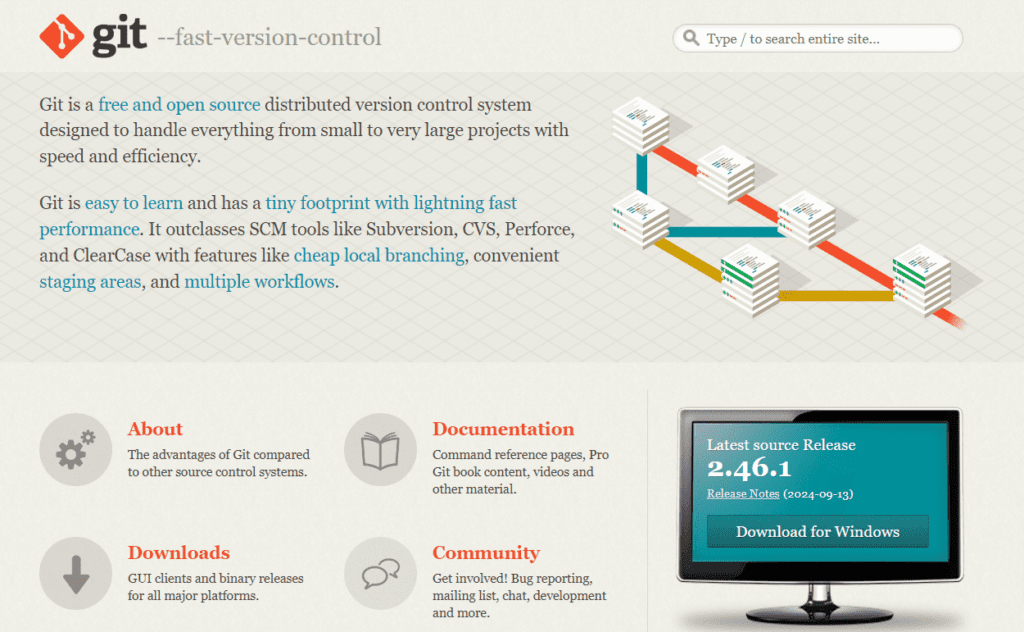
- Kies de relevante downloadkoppeling op basis van je besturingssysteem (Mac, Windows of Linux/Unix).
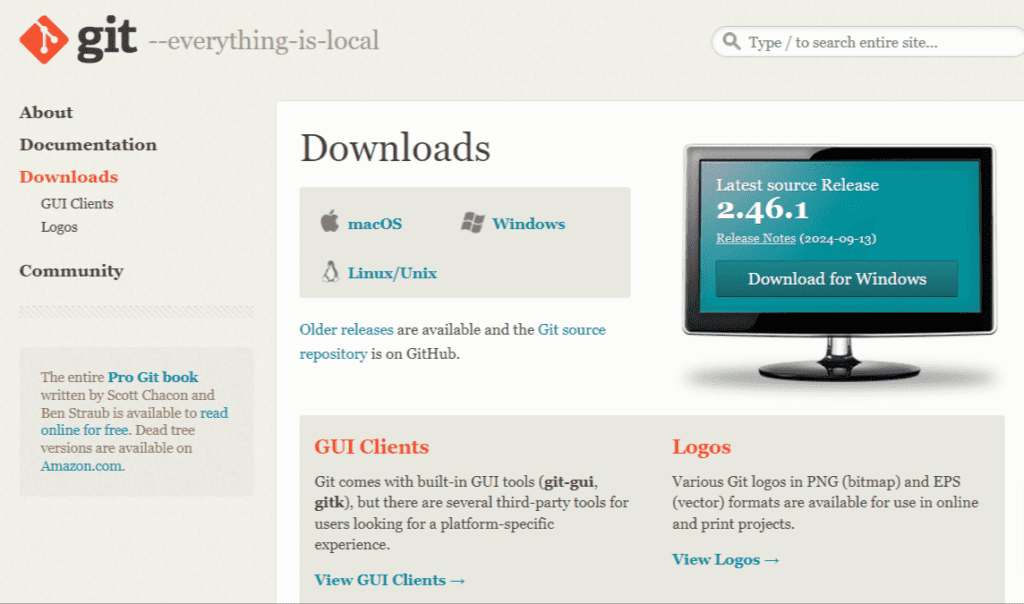
- Start de installatiewizard na het downloaden.
- Klik op Volgende en volg de aanwijzingen op het scherm om de installatie te voltooien.
- Om er zeker van te zijn dat Git correct geïnstalleerd is, herstart je je terminal of commandoprompt na de installatie en type je het volgende commando:
git --version
Nu Git draait, is het tijd om een lokale Git repository aan te maken. Met deze repository kun je wijzigingen in je WordPress bestanden vastleggen voordat je ze naar GitHub pusht.
Zo maak je een lokaal archief aan:
- Navigeer naar je lokale WordPress site bestanden op je computer.
- Ga naar de map wp-content en zoek de map met de plugin of het thema waaraan je werkt.
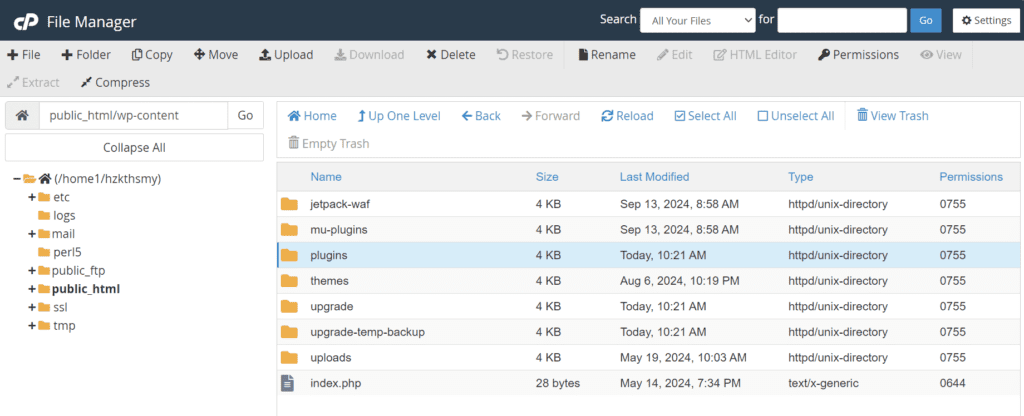
- Klik met de rechtermuisknop ergens in die WordPress map en selecteer Open Git Bash Here (of open Git handmatig als je op Mac/Linux zit).
- Typ in de terminal het volgende commando om een nieuwe Git repository te initialiseren:
git init
- Voer vervolgens dit commando uit om alle bestanden voor je eerste commit te stagen:
git add .
- Nu is het tijd om je wijzigingen vast te leggen. Je kunt een commit bericht toevoegen om uit te leggen welke wijzigingen je hebt gemaakt:
git commit -m "your message here"
Zorg ervoor dat je “je bericht hier” vervangt door een relevante opmerking over de updates die je hebt gemaakt. Druk op Enter om de vastlegging te voltooien.
Hierna zal er een verborgen .git map verschijnen in je lokale WordPress thema bestanden of plugin bestanden, wat aangeeft dat je repository is ingesteld en klaar is voor versiebeheer.
Een GitHub Repository aanmaken en wijzigingen committen
De volgende stap is het aanmaken van een repository op GitHub om je project in onder te brengen nadat je Git lokaal hebt ingesteld. Hier is hoe je deze acties uitvoert:
- Bezoek de GitHub website en maak een gratis account aan. Nadat je je e-mailadres hebt ingevoerd, klik je op de knop GitHub Sign up.
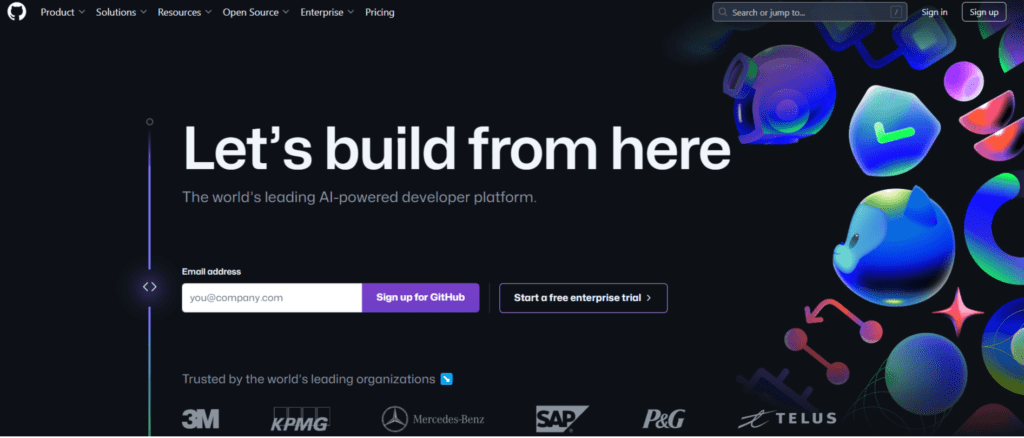
- Op het volgende scherm moet je je gegevens invullen, zoals je GitHub gebruikersnaam, wachtwoord en e-mailvoorkeuren. GitHub zal je ook vragen om een snelle puzzel op te lossen om je account te verifiëren, vergelijkbaar met reCAPTCHA.
- Zodra je account is ingesteld, kom je op het GitHub dashboard. Zoek naar het “+” icoon rechtsboven, klik erop en selecteer New repository.
Nu je een nieuw archief aanmaakt, is dit wat je moet doen:
- Voer een naam in voor je nieuwe archief. Je kunt ook een optionele beschrijving toevoegen.
- Kies of je je archief openbaar wilt maken of privé wilt houden.
- Scroll naar beneden en je ziet meer opties, zoals het toevoegen van een README bestand (wat geweldig is voor documentatie) en het selecteren van een licentie voor je project.
- Zodra je alle gegevens hebt ingevuld, klik je op de knop Archief aanmaken.
Je krijgt een URL nadat de repository is aangemaakt. Deze link zal je lokale repository verbinden met degene die je zojuist op GitHub hebt aangemaakt. Je kunt de URL vinden onder de sectie Snelle instellingen.
Om je lokale repository met het GitHub repository te linken, open je Git Bash en voer je het volgende commando uit, waarbij je de URL vervangt door de link van je GitHub repository:
git remote add origin URL
Daarna push je je lokale bestanden naar GitHub door het volgende commando te typen:
git push -u origin main
Als je GitHub account nog niet gekoppeld is met Git, zul je gevraagd worden om in te loggen en de verbinding te autoriseren. Als dat gedaan is, zullen je lokale bestanden geüpload worden naar GitHub, waar ze beschikbaar zijn voor anderen om te bekijken en aan mee te werken.
Op dit punt zal je repository op GitHub de bestanden tonen die je lokaal bewerkt hebt. Andere ontwikkelaars kunnen nu forken, klonen of bijdragen aan je project. Als iemand het repository bijwerkt, kun je de laatste wijzigingen ophalen naar je lokale omgeving door het volgende commando in Git Bash uit te voeren (wederom, waarbij je de URL vervangt door de GitHub repository link):
git fetch URL
Dit zorgt ervoor dat je lokale omgeving in sync blijft met de laatste updates van GitHub. Zodra je tevreden bent met je wijzigingen, kun je ze naar je live WordPress website pushen.
GitHub-thema’s en plugins op een live WordPress site implementeren
Na het voltooien van de ontwikkeling van je WordPress plugin of thema, is de laatste stap het implementeren ervan op je live site. Hoewel je Git commando’s kunt gebruiken om updates naar WordPress te pushen, is er een eenvoudigere manier om de WP Pusher plugin te gebruiken, die dit proces vereenvoudigt.
Dit is hoe je je project kunt implementeren met WP Pusher:
- Ga naar de website van WP Pusher en klik op de knop Downloaden. Sla de plugin-bestanden op je computer op.
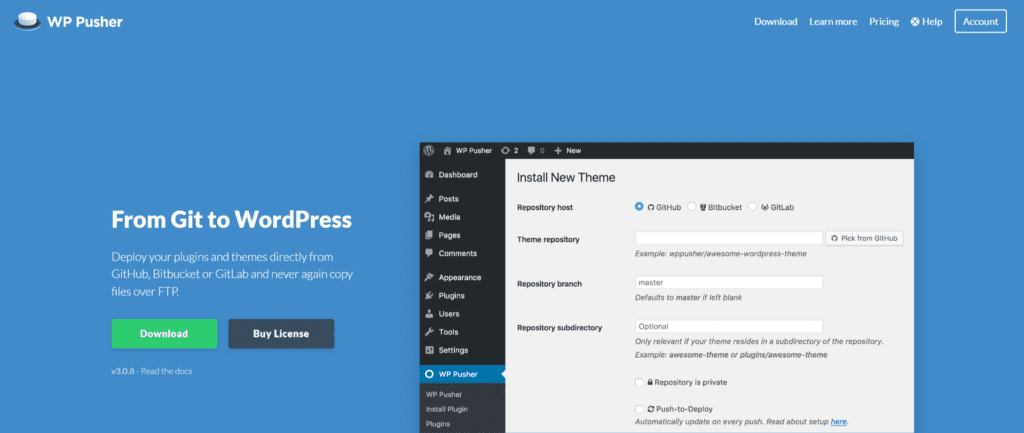
- Installeer en activeer vervolgens de plugin WP Pusher in WordPress.
- Zodra WP Pusher is geactiveerd, navigeer je naar het GitHub tabblad in de WP Pusher instellingen vanuit je WordPress dashboard.
- Er zal een venster verschijnen dat autorisatie vraagt om een verbinding met je GitHub account op te zetten. Klik op Autoriseer wppusher en log in op je GitHub account.
- Na het inloggen zal GitHub een token genereren voor WP Pusher. Kopieer dit token.
- In de instellingen van WP Pusher plak je het token in het GitHub token veld en klik je op GitHub token opslaan. Dit creëert een link tussen je GitHub account en WordPress website.
Nu GitHub verbonden is, kun je je thema’s en plugins direct vanuit je GitHub repository implementeren.
Installeer plugins van GitHub:
- Om een plugin te installeren, navigeer je naar WP Pusher ” Plugin installeren in het beheerpaneel van WordPress.
- Voer de URL van de plugin repository in of klik op Pick from GitHub om de plugin van je GitHub account te selecteren.
- Nadat je de URL van het archief hebt geplakt, kun je indien nodig extra opties opgeven zoals de tak of submap.
- Scroll naar beneden en klik op Plugin installeren om deze op je WordPress website te installeren.
Activeer de plugin:
- Nadat de plugin is geïnstalleerd, selecteer je Plugins > Geïnstalleerde Plugins en klik je op de nieuw toegevoegde plugin door op Activeren te klikken.
- Op dit moment kan je live site de plugin gebruiken omdat deze actief is.
Thema’s installeren vanaf GitHub:
- Als je in plaats daarvan een thema implementeert, volg dan hetzelfde proces onder Thema installeren in het menu WP Pusher.
- Voer de URL van de themarepository in, vul de nodige gegevens in en klik op Thema installeren.
Met WP Pusher wordt het beheren en implementeren van aangepaste thema’s en plugins vanaf GitHub naadloos, zodat je het ontwikkelingsproces kunt stroomlijnen en ervoor kunt zorgen dat je live WordPress site altijd up-to-date is met de laatste wijzigingen.
WordPress plugins en thema’s installeren vanaf GitHub
Naast het gebruik van Git en GitHub voor ontwikkeling, kun je ook plugins en thema “s gebruiken die niet langer beschikbaar zijn in de WordPress.org repository. Veel WordPress ontwikkelaars onderhouden hun plugins en thema” s op GitHub, waardoor het een waardevolle bron is als je ze niet kunt vinden in de officiële bibliotheek.
Hier lees je hoe je plugins en thema’s van GitHub kunt installeren:
- Open GitHub en zoek naar de plugin of het thema dat je wilt installeren.
- Zodra je de repository hebt gevonden, klik je op de knop Code en selecteer je Download ZIP. Hiermee download je een ZIP-bestand met de plugin- of themabestanden naar je computer.
- Om de gedownloade plugin of het gedownloade thema te installeren, ga je naar het dashboard van je WordPress. Voor plugins ga je naar Plugins > Nieuwe plugin toevoegen en klik je op Plugin uploaden.
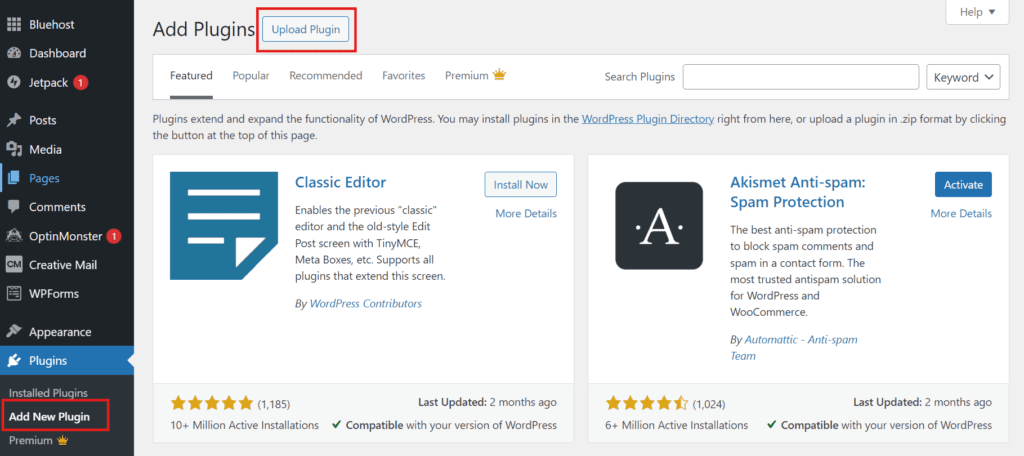
- Voor thema “s ga je naar Uiterlijk > Thema” s en klik je op Nieuw toevoegen en vervolgens op Uploaden. Kies het ZIP-bestand dat je hebt gedownload en installeer het.
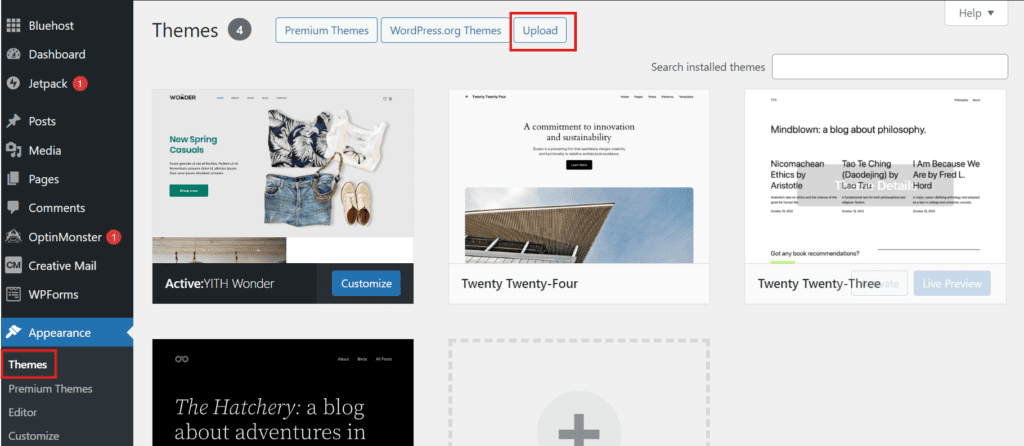
- Na de installatie activeer je de plugin of het thema vanuit de respectieve secties in je WordPress dashboard. Je kunt het nu gebruiken op je site.
Veelvoorkomende Git problemen oplossen in WordPress projecten
Als nieuwe ontwikkelaar die met WordPress werkt, kun je een paar veelvoorkomende Git problemen tegenkomen. Hier is een eenvoudige gids om je te helpen bij het oplossen van deze problemen en ze efficiënt op te lossen.
Conflicten samenvoegen
Probleem: Je komt conflicten tegen bij het samenvoegen van branches.
Oplossing:
- De conflicten identificeren: Git zal aangeven welke bestanden conflicten hebben.
- Bewerk de conflicterende bestanden handmatig: Zoek naar de conflictmarkeringen (bijv, <<<<<<< HOOFD en >>>>>>>) en deze op te lossen.
- Stage en commit de wijzigingen: Eenmaal opgelost, gebruik je git add om de bestanden te stagen, en commit je de wijzigingen.
Per ongeluk gevoelige bestanden vastgelegd
Probleem: Gevoelige bestanden (zoals wachtwoorden of API-sleutels) zijn per ongeluk vastgelegd in je repository.
Oplossing:
- Verwijder de bestanden: Gebruik git rm –cached bestandsnaam om het bestand uit je Git geschiedenis te verwijderen.
- Werk je .gitignore bij: Voeg de gevoelige bestanden toe aan .gitignore zodat ze niet opnieuw gecommit worden.
- Verwijder ze uit je Git geschiedenis: Gebruik tools zoals BFG Repo-Cleaner om eerdere commits op te ruimen.
- Werk blootgestelde referenties bij: Zorg ervoor dat je alle gevoelige informatie wijzigt die is blootgesteld.
Synchronisatieproblemen
Probleem: Er treden fouten op wanneer je wijzigingen probeert door te voeren.
Oplossing:
- Gebruik git pull –rebase: Dit zorgt ervoor dat je wijzigingen netjes opnieuw worden toegepast bovenop de laatste commits.
- Forceer niet: Forceer alleen als het echt nodig is, omdat het werk van anderen kan overschrijven.
- Controleer externe URL’s: Zorg ervoor dat je remote repository URL correct is.
Ontkoppelde HEAD-staat
Probleem: Je werkt in een “detached HEAD” staat, wat betekent dat je niet op een branch zit.
Oplossing:
- Maak een nieuwe branch aan: Voer git checkout -b branch-naam uit om een nieuwe branch te maken en er naar over te schakelen.
- Wissel naar een bestaande branch: Gebruik git checkout branch-naam om terug te gaan naar een branch waar je eerder op werkte.
Bestanden in .gitignore worden nog steeds gevolgd
Probleem: Git volgt nog steeds de bestanden die je aan .gitignore hebt toegevoegd.
Oplossing:
- Ontvolg de bestanden: Gebruik git rm –cached bestandsnaam om het volgen van de bestanden te stoppen.
- Controleer je .gitignore syntaxis: Zorg ervoor dat er geen fouten zitten in hoe je de bestanden in .gitignore hebt opgesomd.
Grote Repository door mediabestanden
Probleem: Je archief wordt te groot door mediabestanden.
Oplossing:
- Sluit mediabestanden uit: Voeg mediabestanden toe aan .gitignore zodat ze niet gecommit worden.
- Git LFS gebruiken: Voor grote bestanden, gebruik Git Large File Storage (Git LFS) om ze efficiënter op te slaan.
Conflicten aan het einde van een lijn
Probleem: Je hebt problemen doordat verschillende besturingssystemen verschillende regeleinden gebruiken (bijvoorbeeld Windows vs. Mac/Linux).
Oplossing
- Git configureren: Draai git config core.autocrlf true op Windows om verschillen in regeleinden te behandelen.
- Instellingen standaardiseren: Zorg ervoor dat je team consistente Git instellingen gebruikt om toekomstige conflicten te voorkomen.
Belangrijke Git en GitHub termen die je moet weten
Als je je verdiept in het gebruik van Git en GitHub voor WordPress ontwikkeling, zul je een aantal belangrijke termen tegenkomen. Hier is een korte woordenlijst om je te helpen navigeren:
- Takken: Zie branches als aparte paden binnen een repository. Ze staan je toe om onafhankelijk van de hoofdcodebase wijzigingen aan te brengen, zodat je kunt experimenteren zonder de live versie te beïnvloeden.
- Samenvoegen: Samenvoegen is het proces van het integreren van wijzigingen van de ene branch in de andere. Je zou bijvoorbeeld een feature branch kunnen samenvoegen in de hoofd branch om updates te combineren.
- Pull: Bij pull worden wijzigingen opgehaald uit een remote repository en opgenomen in je lokale kopie. Het zorgt ervoor dat je lokale bestanden up-to-date blijven met de laatste wijzigingen.
- Pull requests (PR): Een methode om wijzigingen in een repository voor te stellen is door middel van een pull request. Voordat de wijzigingen worden geïntegreerd in de hoofdcodebase, kunnen anderen de wijzigingen bekijken en bespreken.
- Fork: Forken maakt een persoonlijke kopie van het repository van een andere gebruiker. Je kunt wijzigingen aanbrengen in je fork zonder het originele project te beïnvloeden.
- Vastleggen: Een vastlegging is een registratie van de wijzigingen die in het archief zijn gemaakt. Elke vastlegging heeft een unieke ID en legt vast wie de wijzigingen heeft gemaakt en wanneer.
- Pushen: Pushen stuurt je lokale wijzigingen naar een remote repository op GitHub, waardoor ze toegankelijk worden voor anderen.
Veelgestelde vragen over het gebruik van Git met WordPress
Enkele van de beste GitHub plugins voor WordPress zijn GitHub Embed, WordPress GitHub Sync en Git Updater.
Om een WordPress repository op GitHub te maken, volg je deze stappen:
Ga naar je GitHub account of maak een nieuwe aan.
Klik op de knop “Nieuw” om een nieuwe repository te starten.
Kies een naam voor je repository, zoals “WordPress.” Upload de bestanden van je WordPress site naar de nieuw aangemaakte GitHub repository.
Volg deze stappen om je WordPress site te deployen naar GitHub:
Download en installeer Git op je computer.
Log in op GitHub, en dan kun je een nieuwe repository aanmaken.
Upload je WordPress bestanden van je lokale omgeving naar GitHub.
Controleer je GitHub repository om er zeker van te zijn dat alle bestanden correct zijn geüpload.
Als je WordPress met GitHub integreert, houd dan deze veiligheidsoverwegingen in gedachten:
Vertrouwelijkheid: Bescherm gevoelige gegevens binnen je codebase.
Bestandsrechten: Stel de juiste rechten in voor je bestanden.
Plugin en thema veiligheid: Zorg ervoor dat plugins en thema’s veilig en bijgewerkt zijn.
Code herzien: Controleer regelmatig wijzigingen in de code om kwetsbaarheden te voorkomen.
Versleutelde communicatie: Gebruik versleutelde kanalen voor gegevensoverdracht.
Regelmatige back-ups: Onderhoud back-ups om gegevensverlies te voorkomen.
Om wijzigingen tussen WordPress en GitHub te synchroniseren, volg je deze stappen:
Stel Git in je WordPress omgeving in.
Verbind je WordPress repository met GitHub.
Upload je WordPress bestanden naar GitHub.
Pas updates toe op je WordPress site.
Wijzigingen ophalen van GitHub naar je WordPress installatie.
Eventuele conflicten aanpakken die ontstaan tijdens het synchroniseren.
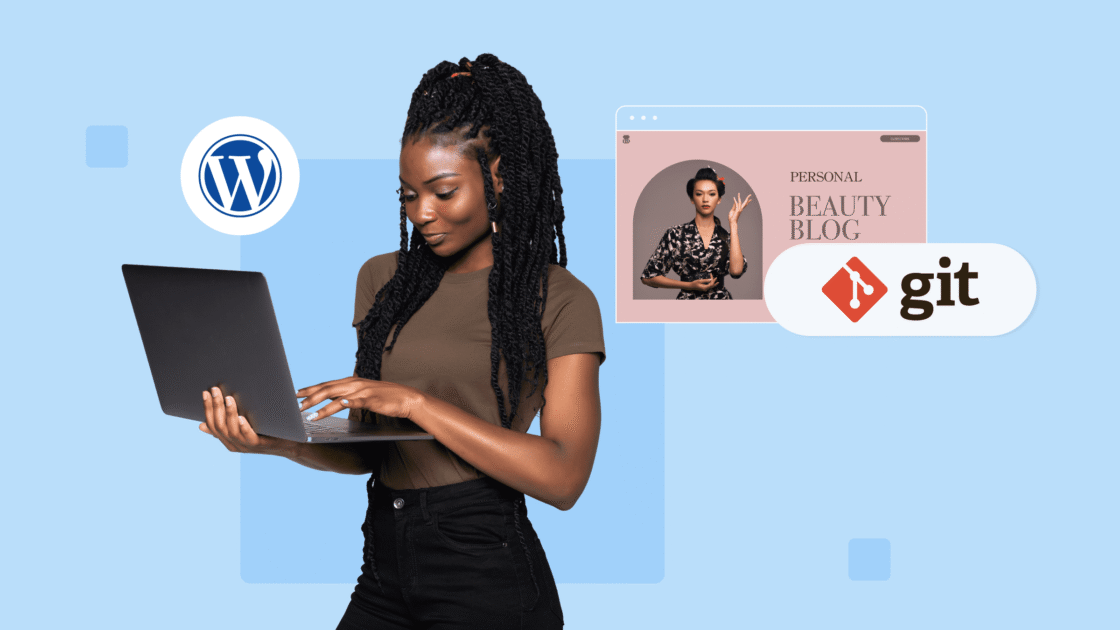

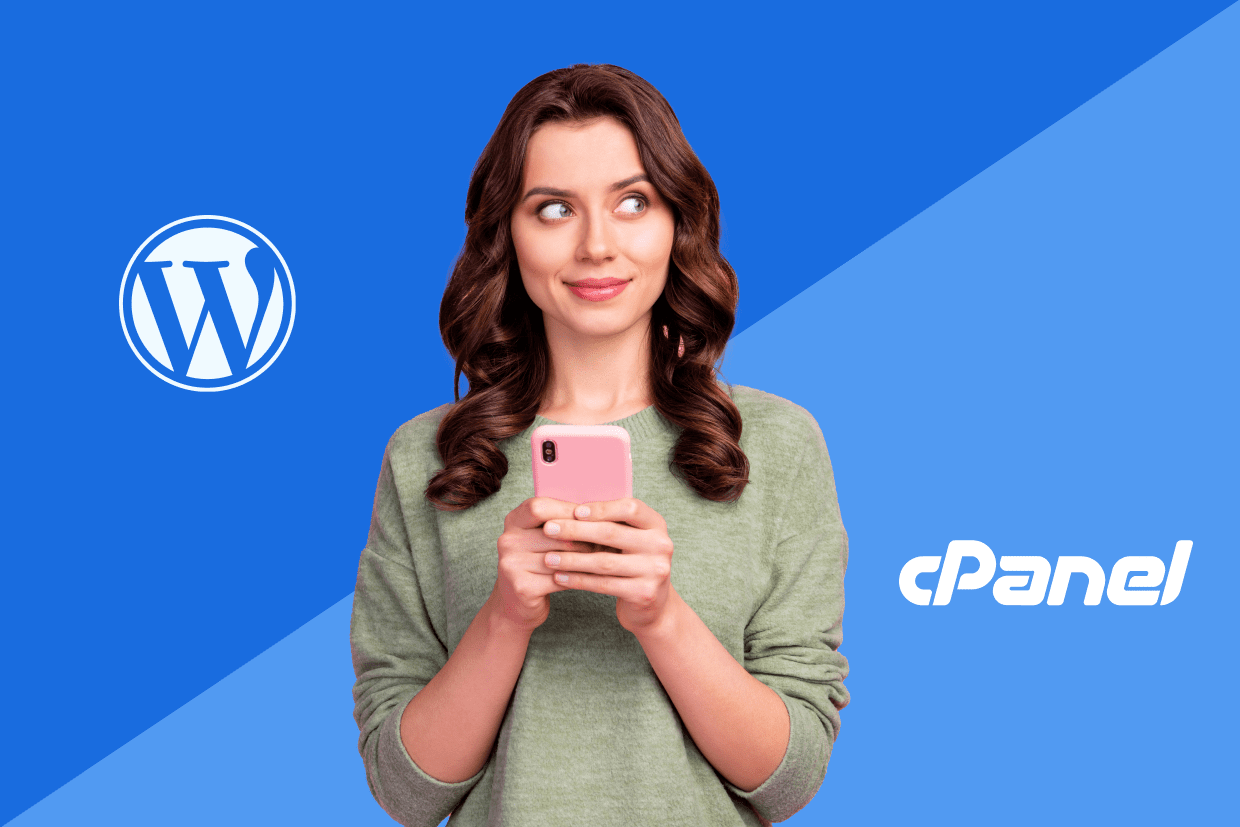
Schrijf een reactie